* 主體類型
* 企業名稱
* 信用代碼
* 所在行業
* 企業規模
* 所在職位
* 姓名
* 所在行業
* 學歷
* 工作性質
請先選擇行業
您還可以選擇以下福利:
行業福利,領完即止!

下載app免費領取會員


3.12 速博工具簡介
Revit Extensions(速博鋼筋插件)是Autodesk官方推出在Revit結構方面的功能補充,尤其是對結構主體配筋的功能大大改善了Revit構件配筋的效率,需要注意的是不同軟件版本需要安裝相應的速博工具版本。
01.安裝好“速博”工具,使用“結構樣板”樣板新建項目。
02.創建速博結構柱。在“Extensions”選項卡下點擊“工具”下拉列表的“內容生成器”,如圖3.12-1所示,在彈出來的“內容生產器”面板中點擊“參數截面”,取消“框架”構件類型,點擊“添加”,在其彈出來的面板中創建相應的結構柱“參數截面”,如圖3.12-2所示,點擊“確定”,即創建好結構柱,在其面板中可進行適當更改其尺寸,如圖3.12-3所示。
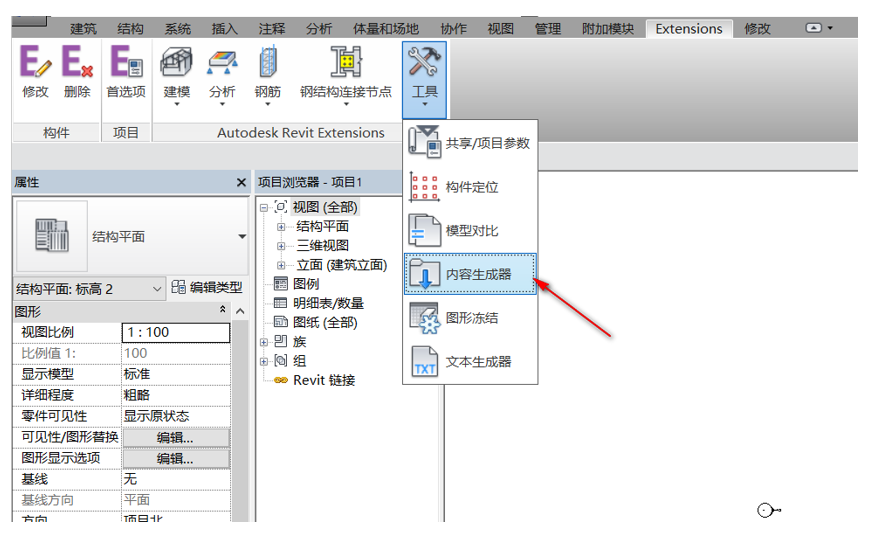
圖3.12-1
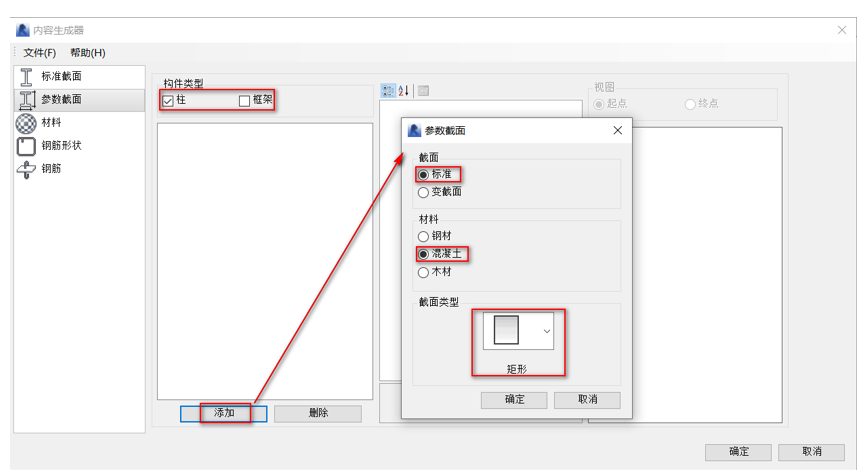
圖3.12-2
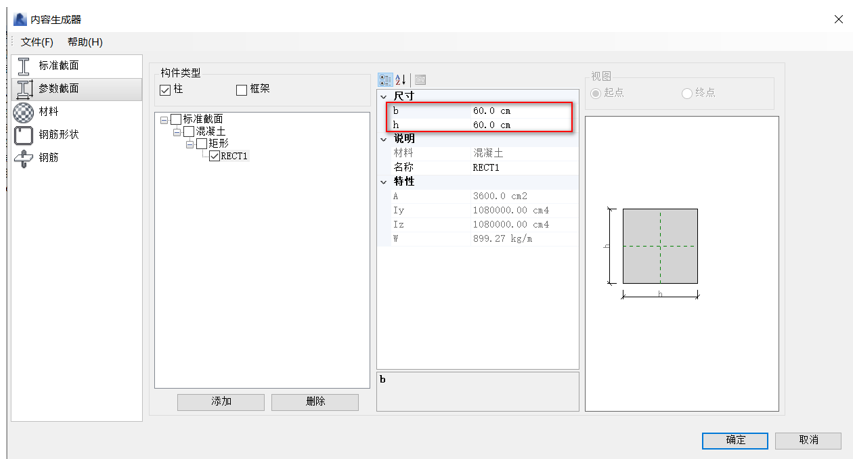
圖3.12-3
03.放置速博結構柱。在“結構”選項卡下點擊“柱”,在其“屬性”下拉列表中找到速博創建好的結構柱放置在平面上,如圖3.12-4所示。
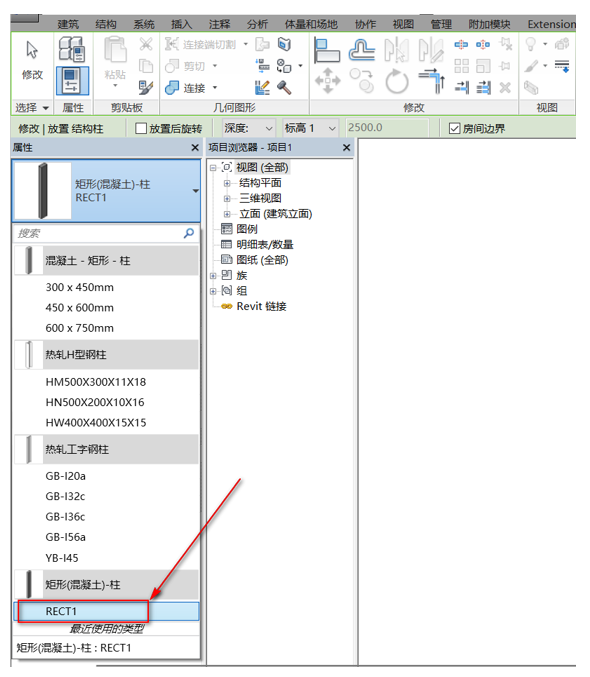
圖3.12-4
04.創建速博鋼筋。切換到“三維”視圖中,單擊結構柱,在“Extensions”選項卡下點擊“鋼筋”下拉列表的“柱”進行配置鋼筋,如圖3.12-5所示,在彈出的“柱配筋”面板中,保持默認的信息,點擊“確定”,即可生產為結構柱配置的鋼筋,如圖3.12-6所示。(注:在“速博”工具中,不僅能為速博創建的柱主體創建鋼筋,還能為revit自帶工具所創建的柱主體創建鋼筋)
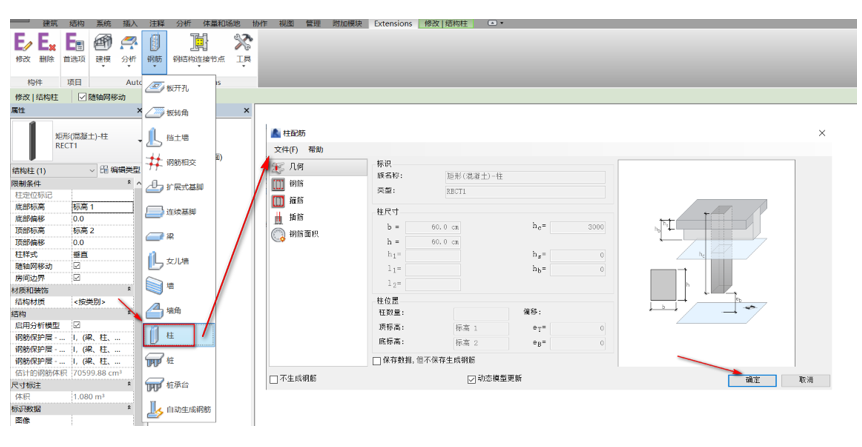
圖3.12-5
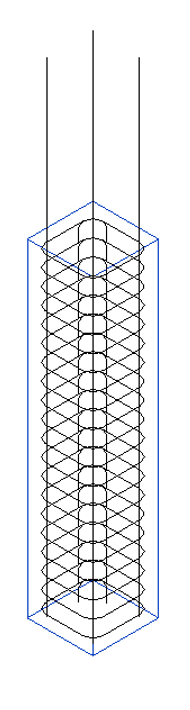
圖3.12-6
本文版權歸腿腿教學網及原創作者所有,未經授權,謝絕轉載。

下一篇:BIM等級考試二級結構教程 | 3.13 使用速博為項目柱添加鋼筋
猜你喜歡

Autodesk Revit 2017官方簡體中文版下載+注冊機+序列號+產品密鑰

REVIT2017 族樣板文件、項目樣板文件、自帶族庫下載
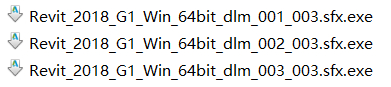
快速教你如何正確安裝Revit?

為什么Revit有的標高不能生成樓層平面?怎樣顯示未生成的平面視圖?

Revit視圖可見性設置VV灰色的無法修改?

Revit教程 | Revit做基坑放坡開挖方法之一
最新課程
推薦專題
- BIM等級考試二級設備考試圖文教程3.6通過小案例認識通風系統(上篇)
- BIM等級考試二級設備考試圖文教程3.5風管的系統設置
- BIM等級考試二級設備考試圖文教程3.4創建不同類型的風管
- BIM等級考試二級設備考試圖文教程3.3風管的布管系統配置
- BIM等級考試二級設備考試圖文教程3.2如何編輯風管管件及風管附件?
- BIM等級考試二級設備考試圖文教程3.1如何繪制風管?(下篇)
- BIM等級考試二級設備考試圖文教程3.1如何繪制風管?(上篇)
- BIM等級考試二級設備考試圖文教程2.10通過小案例認識衛生間衛浴連接(下篇)
- BIM等級考試二級設備考試圖文教程2.10通過小案例認識衛生間衛浴連接(上篇)
- BIM等級考試二級設備考試圖文教程2.9了解立管符號與尺寸
相關下載



















































